



  |   |
| • | Подключение, если беспроводная точка доступа/маршрутизатор (A) также используется в качестве регистратора1. 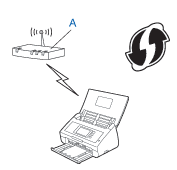 |
| • | Подключение, при котором другое устройство (B) (например, компьютер) используется в качестве регистратора1. 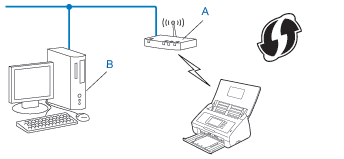 |
| 1 | Нажмите | ||||||||||||
| 2 | Нажмите Сеть. | ||||||||||||
| 3 | Нажмите Беспровод. сеть. | ||||||||||||
| 4 | Нажмите WPS с PIN-кодом. | ||||||||||||
| 5 | Если отображается сообщение Включить беспроводную сеть?, нажмите Да для подтверждения. Запускается мастер настройки беспроводного подключения. Для отмены нажмите Нет. | ||||||||||||
| 6 | На ЖКД отображается 8-разрядный PIN-код, и устройство начинает поиск точки доступа. | ||||||||||||
| 7 | На компьютере, подключенном к сети, введите в адресной строке браузера: "http://IP-адрес точки доступа/". (Где "IP-адрес точки доступа" — это IP-адрес устройства, используемого в качестве регистратора1.) Перейдите на страницу настройки WPS и введите в регистратор PIN-код, отображавшийся на ЖКД на шаге 6, а затем выполните инструкции на экране.
| ||||||||||||
| 8 | При успешном подключении к беспроводному устройству на дисплее отображается сообщение Подключено. Если подключение установить не удалось, на ЖКД отображается код ошибки. Найдите код ошибки в разделе Устранение неисправностей Руководства по быстрой установке и устраните ошибку. |
  |   |